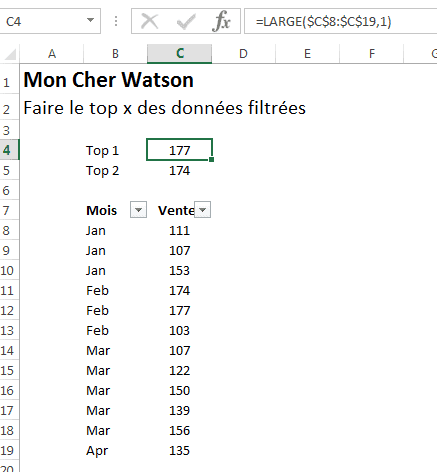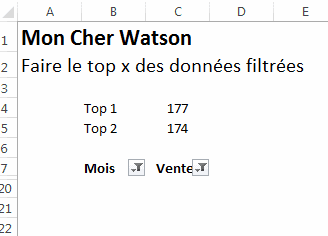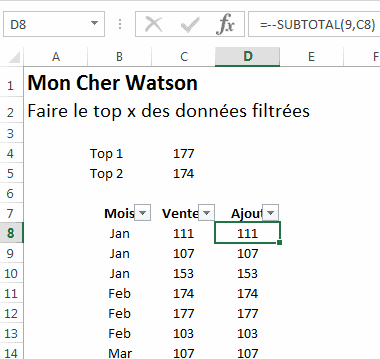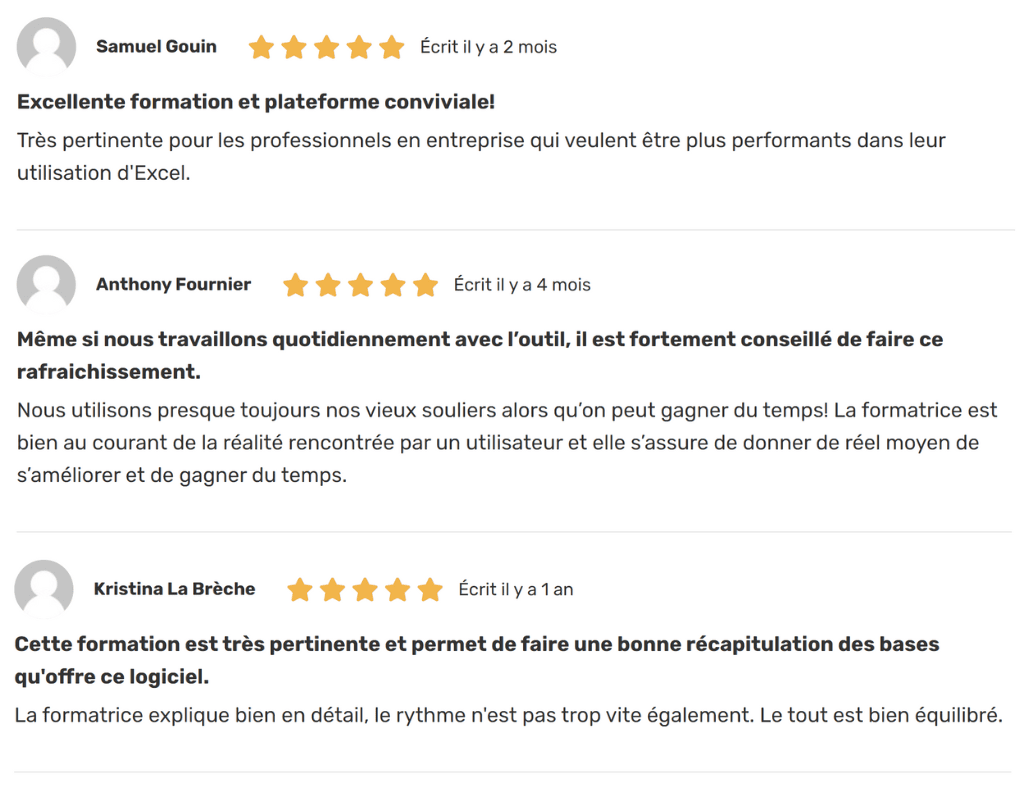Si vous travaillez souvent avec les filtres multiples dans Excel, vous avez probablement déjà remarqué qu’il est impossible de faire un filtre numérique de type “top 10” des valeurs sur une plage de données déjà filtrées, à moins que le fameux “top 10” en question, fasse partie de cette plage de données. Cet article explique comment résoudre cette problématique.
Problématique
Dans l’exemple ci-bas, la fonction Large (ou Grande.valeur en français), nous indique que les deux plus grandes valeurs de ventes sont 177 et 174 (notez que ces ventes ont toutes les deux lieu en février).
En supposant maintenant que vous souhaitiez analyser les ventes de mars seulement, en posant un filtre sur le mois “Mar”. Remarquez que si vous tentez ensuite d’utiliser un deuxième filtre, cette fois-ci dans la colonne de données de ventes, afin d’obtenir le “top 2” des données de mars, Excel n’affichera pas de résultat.
En effet, alors que tous les autres types de filtres secondaires prennent en considération le premier filtre d’une base de données, le filtre “top 10” se comporte autrement. Il recherche dans la section de données correspondant à mars, les 2 plus grandes valeurs de l’ensemble de la plage de données d’origine (soit 174 et 177). Comme ces données n’appartiennent pas au mois de mars, Excel ne retourne pas de valeurs.
Solution
Pour contourner ce problème, vous pouvez insérer une colonne dans votre base de données, avec la fonction Subtotal (ou sous.total en français). Pour savoir comment utiliser la fonction Subtotal (ou sous.total en français), je vous invite à relire l’article suivant: Astuce Excel: Faire la somme des données filtrées.
Cette fois-ci, vous pourrez d’abord appliquer un filtre sur la colonne de mois pour ne retenir que les données du mois de mars et ensuite appliquer le filtre “top 2” sur votre nouvelle colonne de données. Ainsi, vous obtiendrez les 2 plus grandes valeurs du mois de mars, soit 150 et 156.
Formation complémentaire
Êtes-vous aussi bon que vous le pensez avec Excel ? Faites le test ! Vous pourrez ensuite suivre la formation Excel – Mise à niveau qui peut servir de mise à niveau pour les professionnels qui utilisent déjà Excel dans le cadre de leurs fonctions et qui désirent aller plus loin et elle est également un prérequis recommandé pour les formations Excel – Tableaux de bord (niveau 1), Excel O365 – Bienvenue dans l’ère moderne! et surtout, Excel – Modélisation financière (niveau 1).
Voici quelques commentaires d’apprenants ayant suivi la formation Excel – Mise à niveau :